সুচনা
আমি আজকের টিউন এ বর্ণনা করব কিভাবে সি শার্প দ্বারা অডিও প্লেয়ার তৈরি করব? কয়েকটা পথে সি শার্পে প্লেয়ার তৈরি করা যায় কিন্তু সিম্পল ও সহজ আমি এই টিউনে সেটাই বর্ণনা করবো। আমাদের এই প্লেয়ার শুধুমাত্র
এমপিথ্রি ও ওয়েব ফাইলস চালাতে সক্ষম।
তাহলে এই প্লেয়ার তৈরি করতে নিচের কার্যপ্রণালী অনুসরন করুন।
ধাপ ০১
- Open Visual Studio 2010
- "File" -> "New" -> "Project..."
- Choose "Template" -> "Visual C#" -> "Windows Form Application "
ধাপ ০২
এখন টুলবক্স এ windows Media Player control টি যোগ করি। কারন এই টুলটি টুলবক্স এ নেই।
- টুলবক্স উইন্ডো এর মধ্যে মাউসের Right-click বাটন ক্লিক করি।
- "Choose items" অপশন্সটি সিলেক্ট করি
- এখন একটি ডাইয়ালগ বক্স আসবে এখান থেকে "COM" ট্যাব সিলেক্ট করি ও নিচের বক্স থেকে Windows Media Player অপশনটি সিলেক্ট করি।
বিঃ দ্রঃ এখন দেখেন Windows Media Player control টি আপনার টুলবক্স এ যোগ হয়ে গেছে।
ধাপ ০২
এখন প্রয়োজন অনুসারে control ফরম এ যোগ করি। এখানে আমি TableLayout panel control টি ফর্ম এ যোগ করলাম এবং এর properties থেকে "Columncount =1, Dock =Fill and Rows=3". সেট করলাম। এখন আমি টুলবক্স থেকে Windows Media Player control টি ফরম এর TableLayout panel এর প্রথম রো-তে যোগ করলাম এবং property থেকে "Dock=Fill" করলাম। এখন একটি list box control টি TableLayout panel control এর দ্বিতীয় রো-তে এবং একটি button control, TableLayout panel এর তৃতীয় রো-তে যোগ করলাম এবং এদের property থেকে "Dock=Fill" করলাম। button control টির টেক্সট টি পরিবর্তন করে “Open” লিখি।
এখন টুলবক্স থেকে OpenFileDialog নামের একটি control যোগ করি। এবং এর Filter নামক property-তে “Mp3 Files|*.mp3|WAV Files|*.wav” লিখি।
বিঃ দ্রঃ এখন ফরমটি নিচের ছবির মত ডিজাইন করুন।
ধাপ ০৩
এখন আমাদের কোডিং করতে হবে। এখন ফরম এর "Form1.cs" পেজ এ নিচের কোড গুলো লিখি
using System;
using System.Collections.Generic;
using System.ComponentModel;
using System.Data;
using System.Drawing;
using System.Linq;
using System.Text;
using System.Windows.Forms;
namespace media_player
{
public partial class Form1 : Form
{
public Form1()
{
InitializeComponent();
}
string[] files, path;
private void button1_Click(object sender, EventArgs e)
{
if (openFileDialog1.ShowDialog() ==System.Windows .Forms .DialogResult .OK)
{
files = openFileDialog1.SafeFileNames;
path = openFileDialog1.FileNames;
for (int i = 0; i< files.Length; i++)
{
listBox1.Items.Add(files[i]);
}
}
}
private void listBox1_SelectedIndexChanged(object sender, EventArgs e)
{
axWindowsMediaPlayer1.URL = path[listBox1.SelectedIndex];
}
}
}
ধাপ ০৩
এখন প্রোগ্রামটি রান করি।
প্রোগ্রামটি রান করালে নিচের ছবির মত লাগবে।
সবাইকে ধন্যবাদ। ভালো লাগলে অবশ্যই জানাবেন।
আর যদি বুজতে না পারেন তবে ফেসবুক অথবা ০১৮৫৬-২৫৪৬১৩ এই নাম্বার এ ফোন করে জানাতে পারেন। যত দ্রুত সম্ভব আপনার উত্তর দেয়ার চেষ্টা করবো।
প্রথম প্রকাশিত এইখানে।

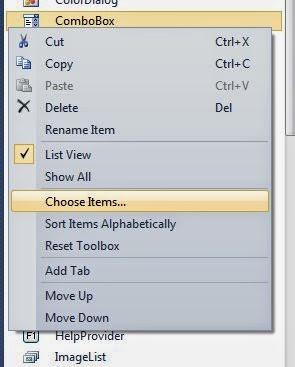
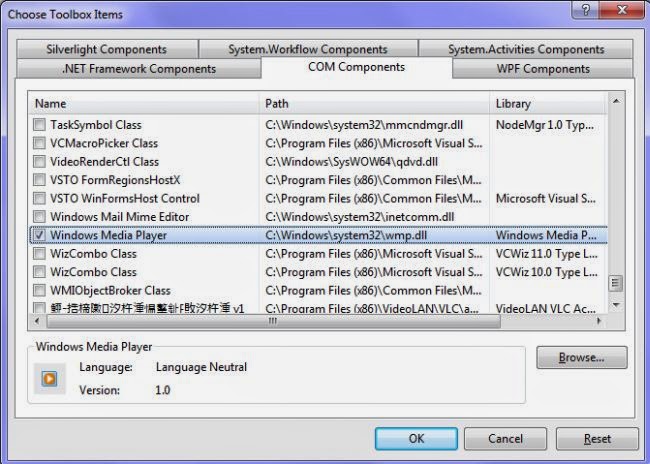



অনেক সুন্দর একটা টিউন